Mit SeaTable bringen Sie mehr Farbe in Ihren Arbeitsalltag – vor allem im Vergleich zu eintönigen Datenbanken und tristen Tabellenkalkulationen. Mit Enterprise-Abo ist es sogar möglich, dass Sie Ihre eigenen benutzerdefinierten Farben per Hexadezimalcode in die Farbpalette einfügen, welche Ihnen an verschiedenen Stellen innerhalb einer Base begegnet.
So können Sie beispielsweise Auswahloptionen, Schaltflächen und Zellen passend zu Ihrem Corporate Design einfärben oder Ihrer Kreativität bei der Farbgestaltung freien Lauf lassen.
Eigene Farben hinzufügen
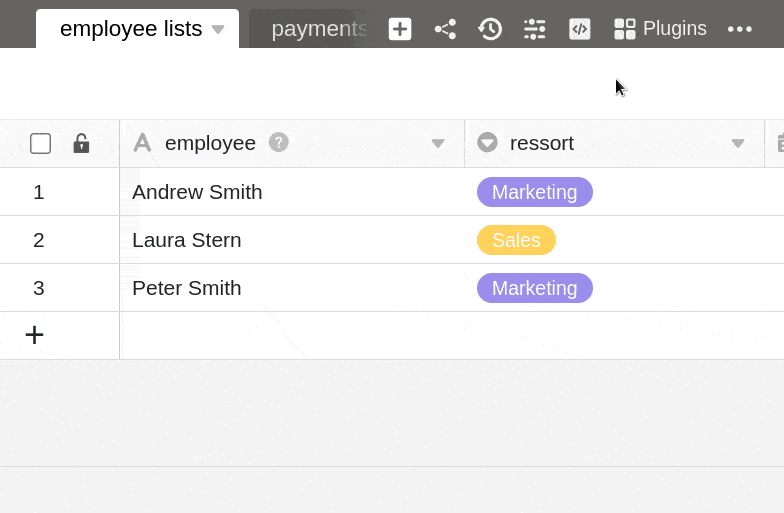
- Klicken Sie auf die drei Punkte im Base-Header.
- Gehen Sie auf Einstellungen.
- Wählen Sie die Farbeinstellungen.
- Klicken Sie unter dem Reiter Eigene Farben auf das [+]-Symbol.
- Wählen Sie als Hintergrundfarbe eine beliebige Farbe aus dem Farbwähler aus oder fügen Sie eine benutzerdefinierte Farbe per Hexadezimalcode in die Farbpalette ein.
- Wählen Sie als Schriftfarbe Schwarz oder Weiß aus.
- Bestätigen Sie mit Absenden und klicken Sie im Anschluss erneut auf Absenden, um die neu hinzugefügte Farbe zu speichern.
Farben bearbeiten
Zu einer Base hinzugefügte Farben können Sie über den gleichen Weg jederzeit anpassen.
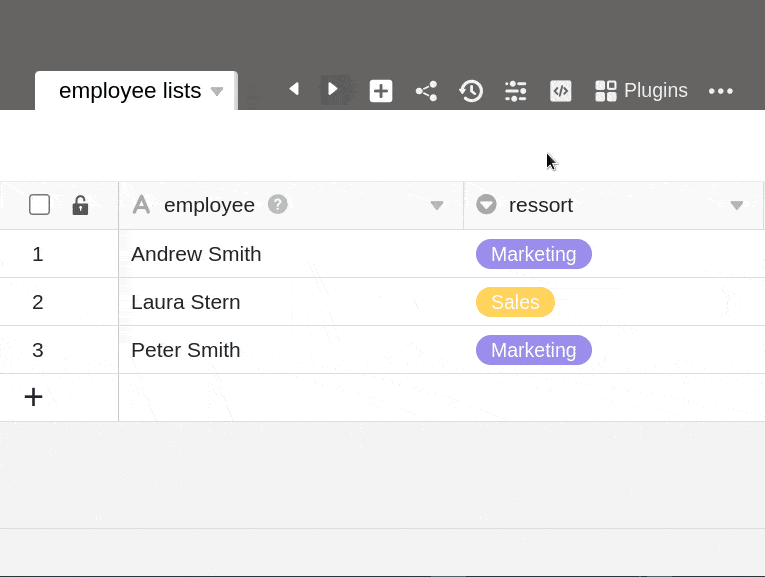
- Klicken Sie auf die drei Punkte im Base-Header.
- Gehen Sie auf Einstellungen.
- Wählen Sie die Farbeinstellungen.
- Klicken Sie unter dem Reiter Eigene Farben auf Bearbeiten.
- Klicken Sie auf die Farbe, die Sie bearbeiten möchten.
- Wählen Sie eine neue Hintergrund- und Schriftfarbe aus.
- Bestätigen Sie die Änderungen mit Absenden und klicken Sie im Anschluss erneut auf Absenden, um die Änderungen zu speichern.
Farben löschen
Zu einer Base hinzugefügte Farben können Sie über den gleichen Weg jederzeit wieder löschen.
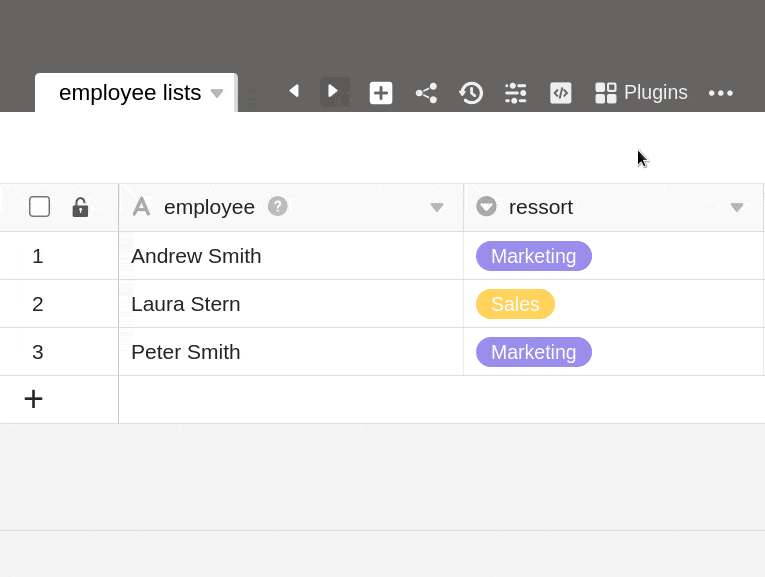
- Klicken Sie auf die drei Punkte im Base-Header.
- Gehen Sie auf Einstellungen.
- Wählen Sie die Farbeinstellungen.
- Klicken Sie unter dem Reiter Eigene Farben auf Bearbeiten.
- Klicken Sie auf das x-Symbol an der Farbe, die Sie löschen möchten.
- Bestätigen Sie die Löschung mit Absenden.
